NX NOMACHINE - kaip sukonfigūruoti ir naudoti nuotolinę prieigą prie kompiuterio
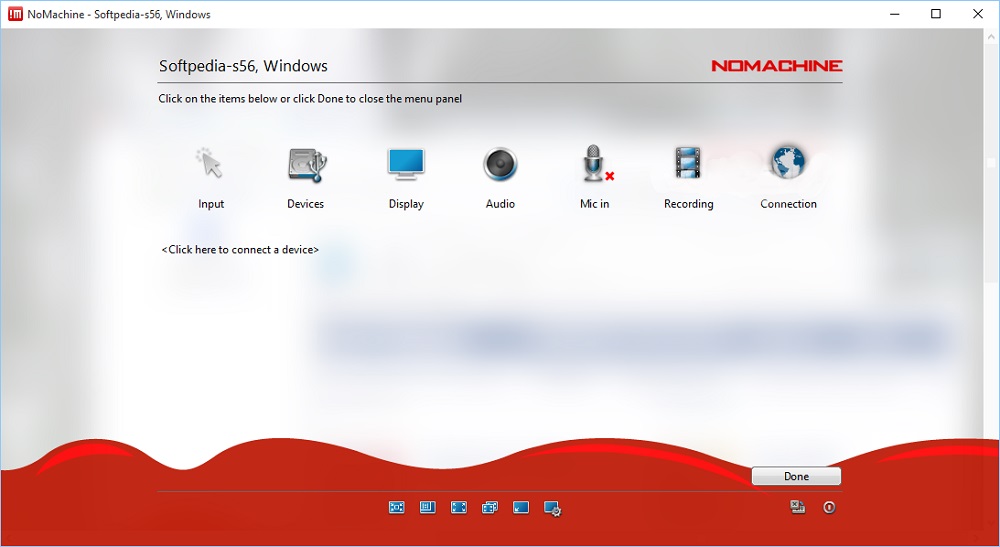
- 3202
- 148
- Raul Becker
Programinės įrangos kūrimas kiekvienais metais sukuria naujas unikalias galimybes patogiai ir geriau valdyti įvairią aparatinę įrangą. Taigi, naudodamiesi „NX Nomachine“ programa, galite įdiegti nuotolinę prieigą prie beveik visų nuotolinio kompiuterio funkcijų ir galimybių. Šiame straipsnyje mes analizuosime tokio tipo ryšio tikslą ir ypatybes, taip pat pateiksime visą jo įgyvendinimo vadovą.
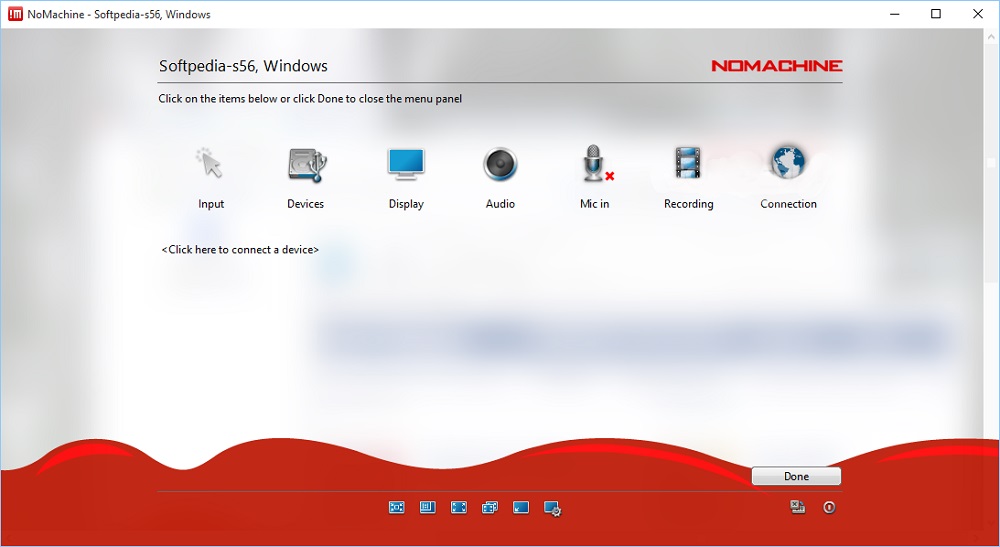
Kam NX nomachine
„NX NOMACHINE“ yra savarankiškas programinės įrangos kompleksas, skirtas su jumis valdyti nuotolinį kompiuterį, esantį viename vietiniame ar privačiame tinkle. Tai labai patogu tais atvejais. Be to, ši konjugacija gali būti naudinga namuose, pavyzdžiui, jei turite nuolat atitraukti nuo vieno prietaiso į kitą, esantį skirtingose buto dalyse.
Dėl gana išsamios funkcijos vartotojas turi galimybę atlikti daugumą standartinių užduočių, peržiūrėti ir atkurti kompiuterio saugomus duomenis, taip pat valdyti prie jo prijungtų įrenginių veikimo procesą.
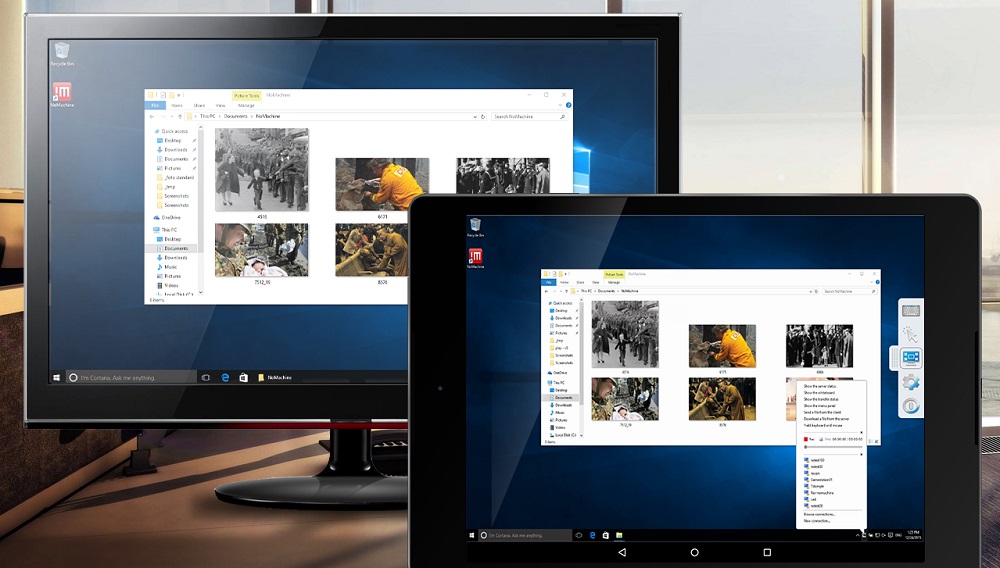
Vienas iš pagrindinių šios programos pranašumų yra tas, kad ją galima sukonfigūruoti bet kokio tipo ryšiui ir bet kuriai operacinei sistemai. Be to, šio tipo ryšys turi aukštą saugumo laipsnį. Taigi, nuotolinė prieiga yra organizuojama per specialius NX serverius ir užšifruotas naudojant SSH ir kitas šiuolaikines technologijas. Remdamiesi tuo, galite būti visiškai tikri, kad niekas nesilaikys jūsų veiksmų tinklo viduje.
„NX NOMACHINE“ įrengimas „Ubuntu Linux“, „Windows“ ir kitose.
Prieš pereidami prie nuotolinio kompiuterio valdymo, turite įdiegti kliento serverį visuose naudojamuose įrenginiuose. Programa yra „Cross -Platform“, todėl ji prasideda be problemų daugumoje operacinių sistemų, įskaitant „Windows“, „Mac OS“, „Linux“, „iPhone“/„iPad“ ir „Android“, kad vartotojas galėtų pasirinkti labiausiai pageidaujamą parinktį iš pateiktų sprendimų.
Diegimo procedūra yra ypač paprasta ir beveik identiška bet kuriai sistemoms. Tuo pačiu metu yra keletas taškų, į kuriuos verta atkreipti dėmesį:
- Mes rekomenduojame atsisiųsti paraišką tik iš oficialios kūrėjo svetainės (https: // www.Nomachinas.Com/atsisiųsti). Pagrindiniame puslapyje tiesiog pasirinkite savo OS ir spustelėkite mygtuką „Atsisiųsti“.
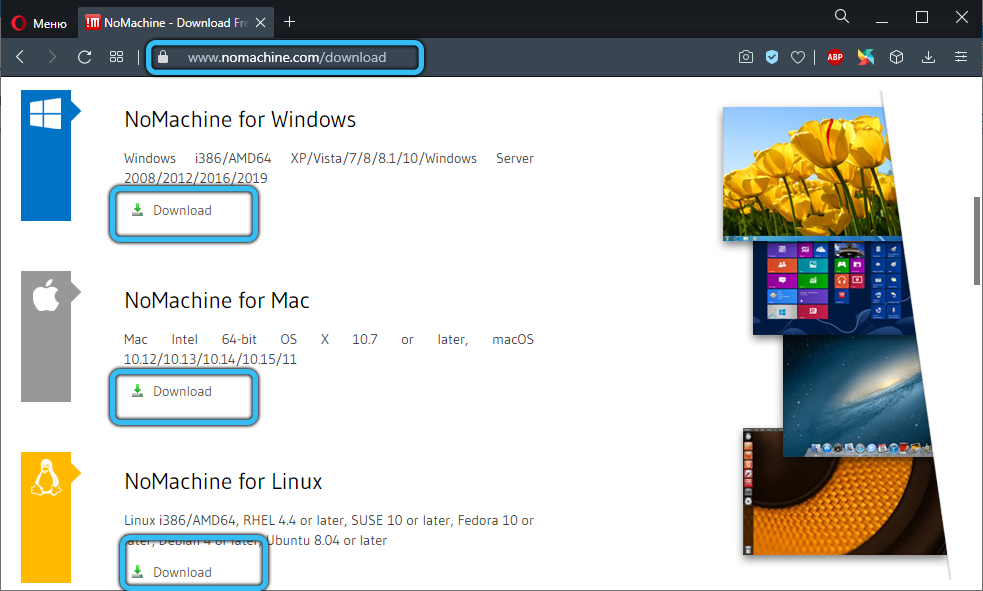
- „Ubuntu“ „Deb“ paketų pasirinkimui galima pasirinkti tiek 32 bitų, tiek 64 bitų versijai. Galite juos įdiegti bet kokiu patogiu būdu, pavyzdžiui, per programų centrą. Užbaigus šį procesą, ekrane pasirodys „Nomachine Service Server“ ir „Nomachine“ klientas.
- „Windows“ visos manipuliacijos yra panašios. Tiesiog atsisiųskite “.exe “failą ir sekite diegimo vadovą.
- Mobiliųjų įrenginių savininkai gali naudoti „Play Market“ arba „App Store“, atsižvelgiant į platformą. Tačiau aukščiau esančioje svetainėje galite atsisiųsti ir “.Apk "failas, tada savarankiškai įdiekite jį per bet kurį failų tvarkyklę.
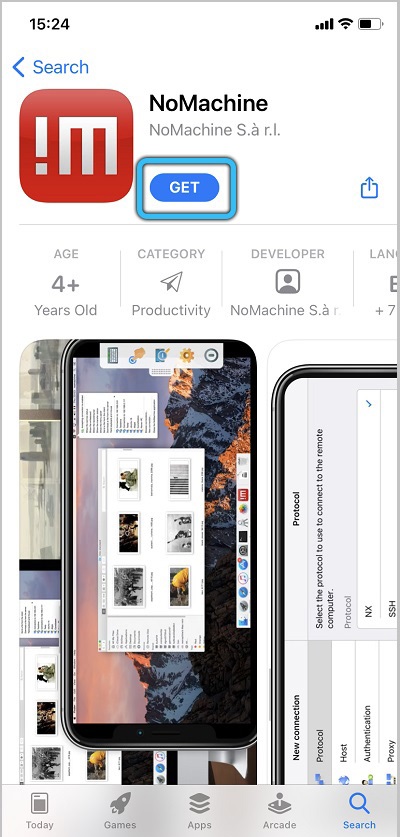
Pirmajame diegimo programos paleidime turite sutikti.
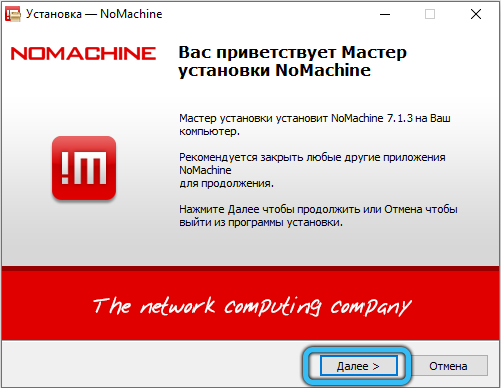
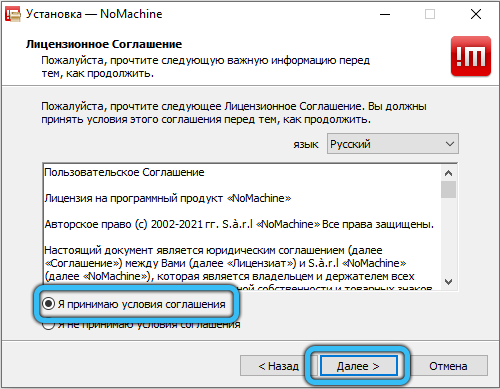
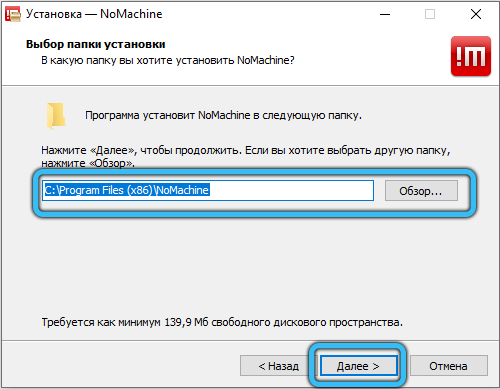
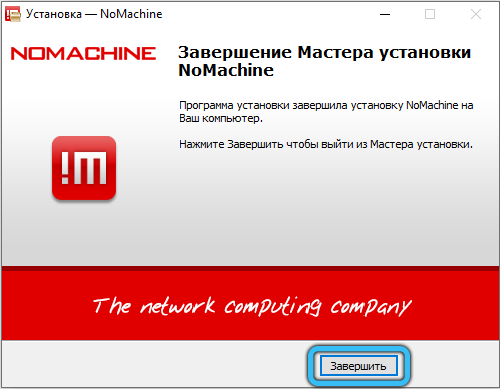
NX nomachino darbo ypatybės
Kitame etape turite sukonfigūruoti „Nomachine“ ryšį tarp kompiuterių. Tai galima padaryti dviem būdais. Apsvarstykite kiekvieną iš jų išsamiau.
Vietinis tinklo ryšys
Ryšio procesas nesiskiria padidėjusiu sudėtingumu, tačiau kai kuriais atvejais jis gali sukelti sunkumų ir klausimų. Mes paruošėme žingsnį -step instrukcijos, kad ši užduotis jums būtų kuo lengvesnė. Šis vadovas yra padalintas į dvi dalis: pirmoji yra kontroliuojamo įrankio parametrų nustatymas, antrasis yra tvarkyklė.
Kompiuteris, kuris turi būti kontroliuojamas nuotoliniu būdu:
- Nuotoliniam ryšiui jums reikės vartotojo abonemento (prisijungimo ir slaptažodžio) ir vietinio IP adreso kompiuterio duomenų. Norėdami tai sužinoti, atidarykite naujai įdiegtą „Nomachine“ programą ir perrašykite (arba išsaugokite) reikiamą informaciją iš pasveikinimo skydelio.
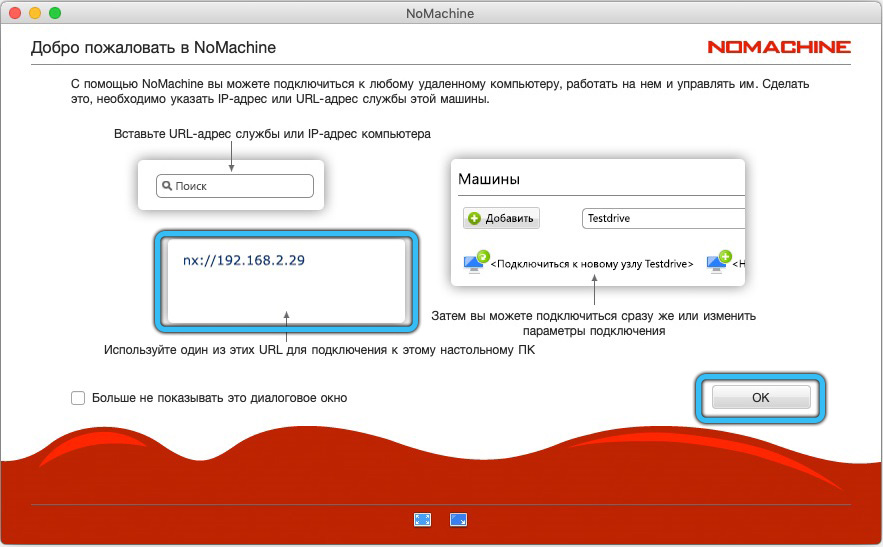
- Šio darbalaukio IP adresus taip pat galima rasti spustelėjus atitinkamą piktogramą užduočių lauke. Atidarytame puslapyje rodoma visa informacija apie dabartinę serverio būklę.
- Nereikia atlikti daugiau veiksmų. Uždarykite naudingumą ir pereikite prie antrojo įrenginio nustatymo.
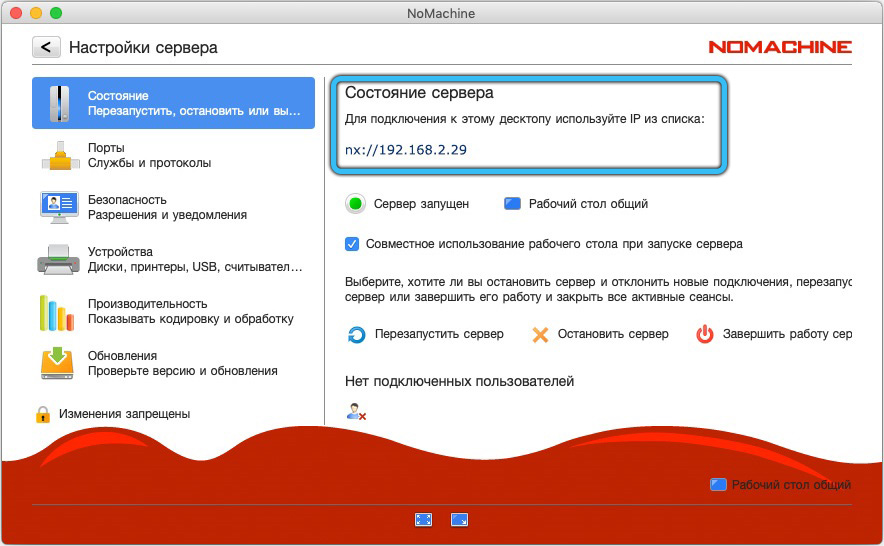
Kompiuteris, iš kurio bus vykdomas valdymas:
- Paleiskite „Nomachine“ naudodami nuorodą darbalaukyje arba per programos meniu.
- Tada paspauskite mygtuką Gerai, kad praleistumėte pradinį langą. Tada ekrane pasirodys „mašinos“ skydelis.
- Šiame puslapyje sukuriamas naujas ryšys. Jei jau naudojote šią programinę įrangą, šiame dialoge bus rodomi visi prieinami ir anksčiau naudojami ryšiai. Norėdami patobulinti esamų junginių sąrašą, įterpkite IP adresą į paieškos eilutę.
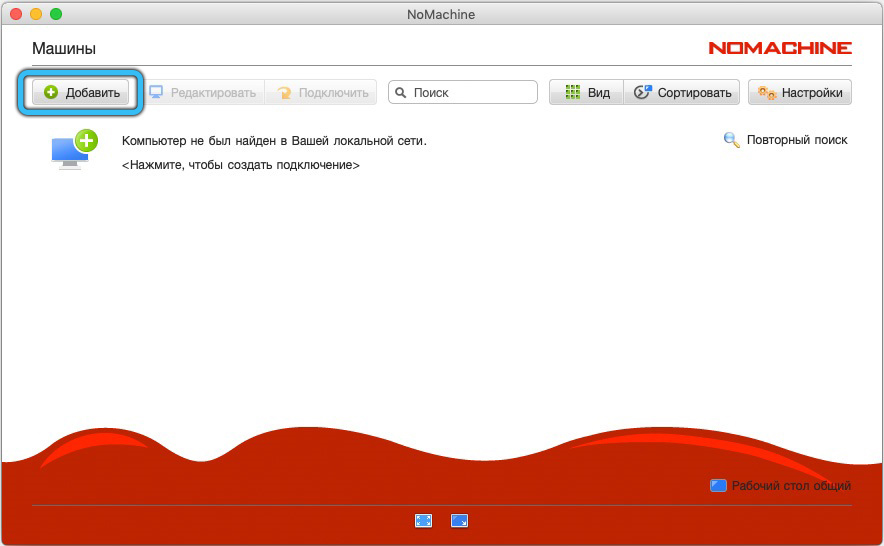
- Tada spustelėkite „Pridėti“ ir dar kartą įveskite IP adresą tuščiame lauke „Host“. Plotas su pavadinimu užpildyta automatiškai, tačiau galite priskirti jam unikalų pavadinimą, kad būtų lengviau naršyti jungčių sąraše.

- Po šių manipuliacijų spustelėkite „Prisijunkite“, kad paleistumėte sinchronizacijos procesą. Šis veiksmas taip pat gali būti atliekamas iš „Mašinos“ meniu, pasirinkus norimą kompiuterį, dvigubai paspaudus pelės mygtuką.
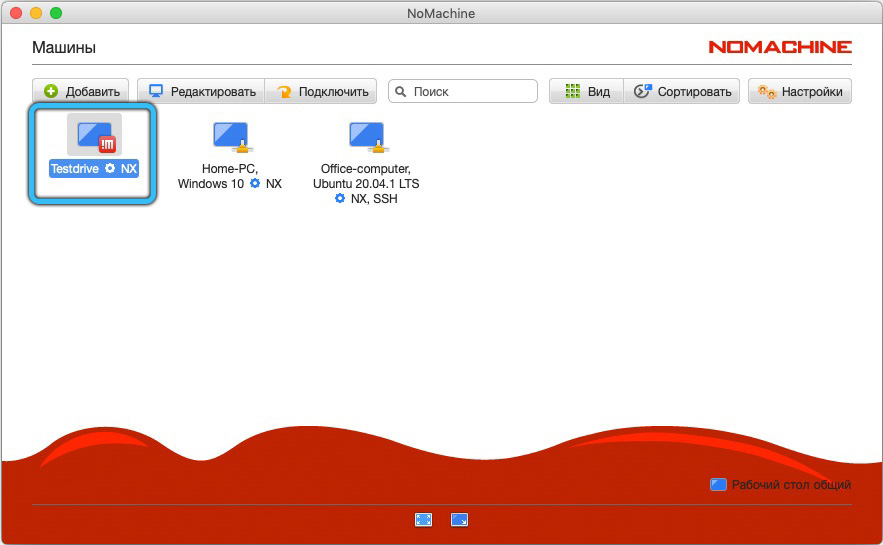
Dėmesys. Paprastai, jei kompiuteris yra tame pačiame vietiniame tinkle, tada įrenginys bus automatiškai nustatytas. - Dabar iš savo profilio įveskite vartotojo vardą ir slaptažodį, kurį paruošėte iš anksto, ir spustelėkite „Įvestis“. Pagal numatytuosius nustatymus palikite likusius parametrus.
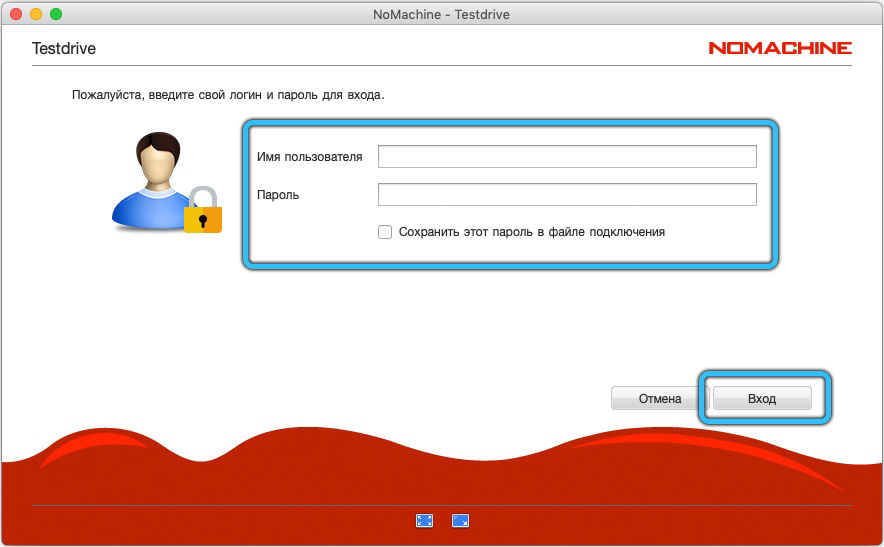
- Paruoštas! Šiame etape galite pašalinti darbuotoją nuotoliniu būdu, redaguoti ir atkurti įvairius failus, dirbti su biuro dokumentais, naudoti naršyklę, kad pasiektumėte internetą ir dar daugiau.
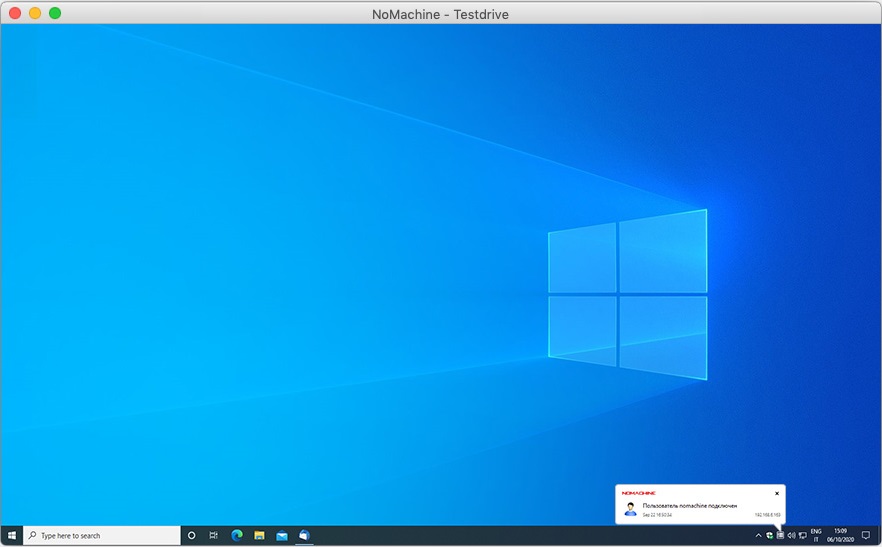
Ryšys per internetą
Koregavimo procedūra internete labai skiriasi nuo aukščiau pateikto algoritmo. Vienintelis dalykas yra tai, kad be IP adreso jums reikės ir prievado, kuris nurodomas naudojant IP adresą po gaubtinės žarnos.
Dėmesys. Jei pradiniame „Nomachine“ puslapyje neradote viešo kompiuterio adreso, turėsite rankiniu būdu konvertuoti prievadus maršrutizatoriaus nustatymuose.Įėjimas į konjuguoto įrenginio sistemą vyksta pagal tas pačias taisykles, kaip ir ankstesniu atveju. Norint atlikti papildomus veiksmus.
https: // www.„YouTube“.Com/žiūrėti?v = fjkpupmxou8
Retkarčiais ekrane turėsite patarimų, kurie padės jums priprasti ir papildomai sureguliuoti bet kokius taškus. Vykdydami nuotolinį įrenginį, taip pat galite sukelti patogų pakeitimą (įveskite žymeklį į viršutinį stačiakampį), kuris leidžia greitai pereiti iš vieno įrankio į kitą. Pvz., Galite pradėti įrašyti iš jo arba pakoreguoti ekrano charakteristikas.
„Nomachine“ serverio nustatymas
Norėdami pereiti į aptariamo naudos nustatymus, atkreipkite dėmesį į užduočių juostą. Po diegimo proceso ten turėtų pasirodyti tinkama piktograma. Spustelėkite jį su dešiniu mygtuku ir pasirinkite „Rodyti serverio būseną“. Šiame puslapyje galite valdyti ryšio būseną, valdyti failų perkėlimą, atsisiųsti naujus atnaujinimus, dirbti su medijos duomenimis, užgesinti ekraną ir panašiai.
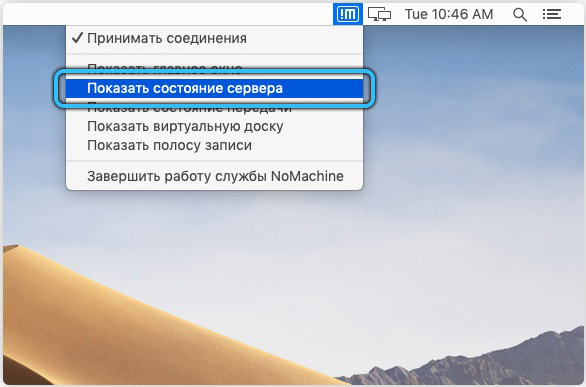
Jei dėl kokių nors priežasčių neradote minėtos piktogramos, tada galite paleisti atitinkamą meniu alternatyviu būdu - tiesiogiai per pačią programą. Skyriuje „Mašinos“ atidaryti „Nustatymai“ → „Serveris“ → „Sąlyga“. Spustelėkite „Atkurti serverį“ ir po kurio laiko patikrinkite greito prieigos prie parametrų veikimą OS skydelyje.
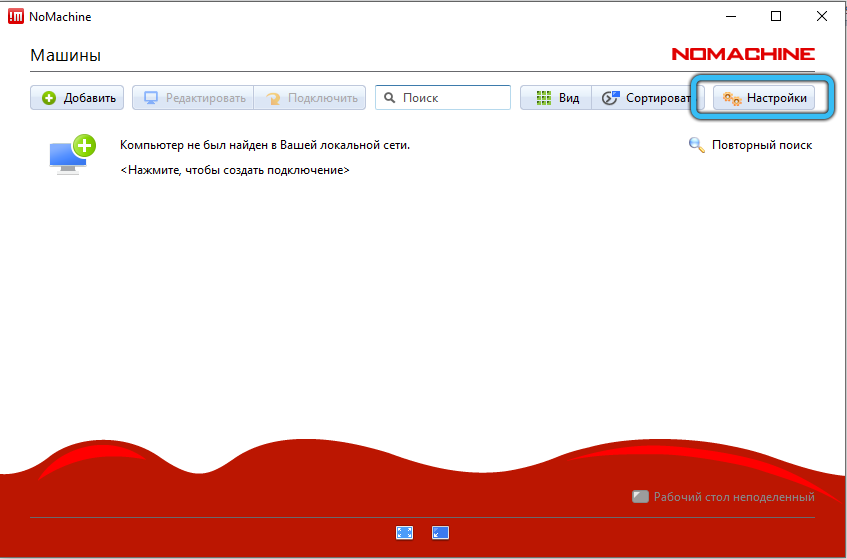
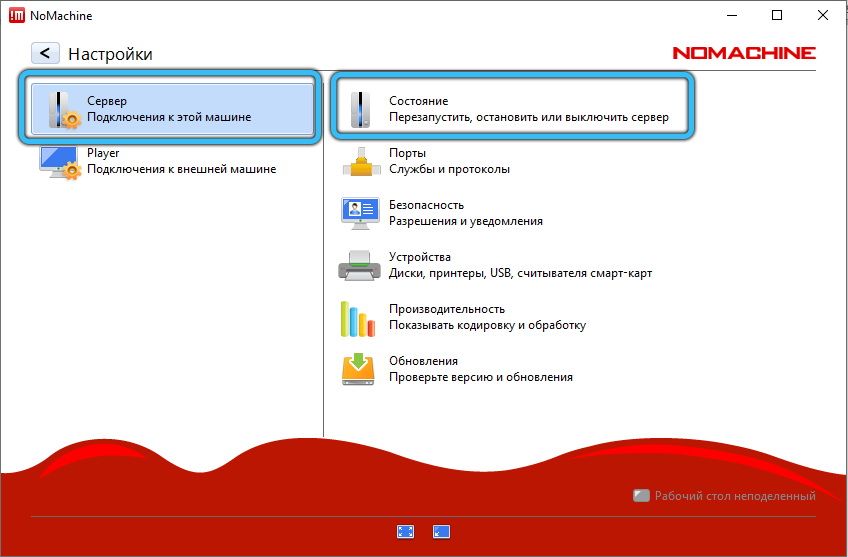
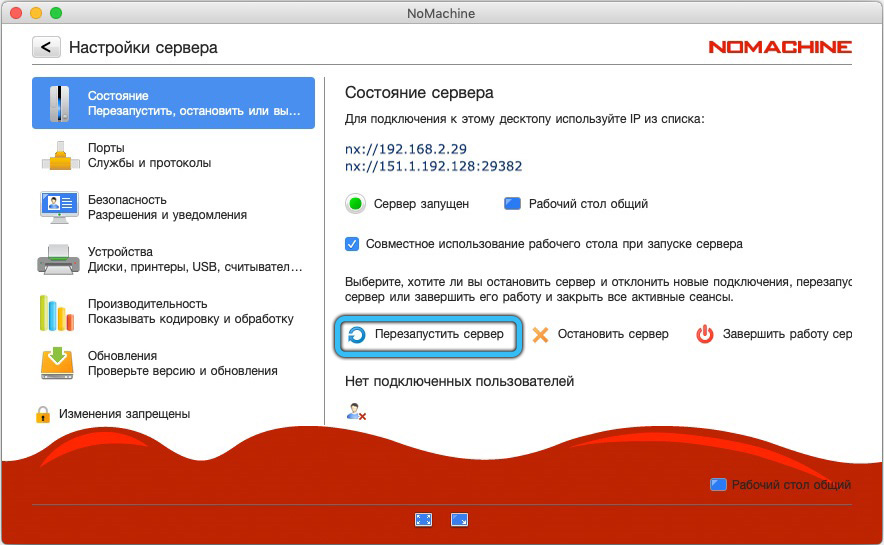
Apskritai, yra daugybė reguliuojamų parametrų. Iš pagrindinių: galimybė nustatyti paleidimą sistemos pradžioje, kodeko pakeitimas, kad būtų rodomas ekrano turinys ir naudojamų įrenginių sąrašas. Galite susipažinti su kitais asmeniškai, perjungdami skirtukus.
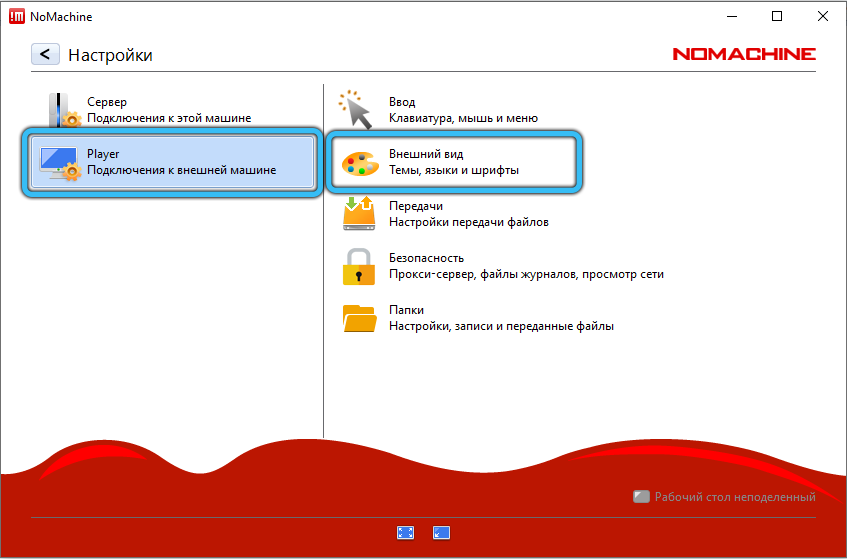
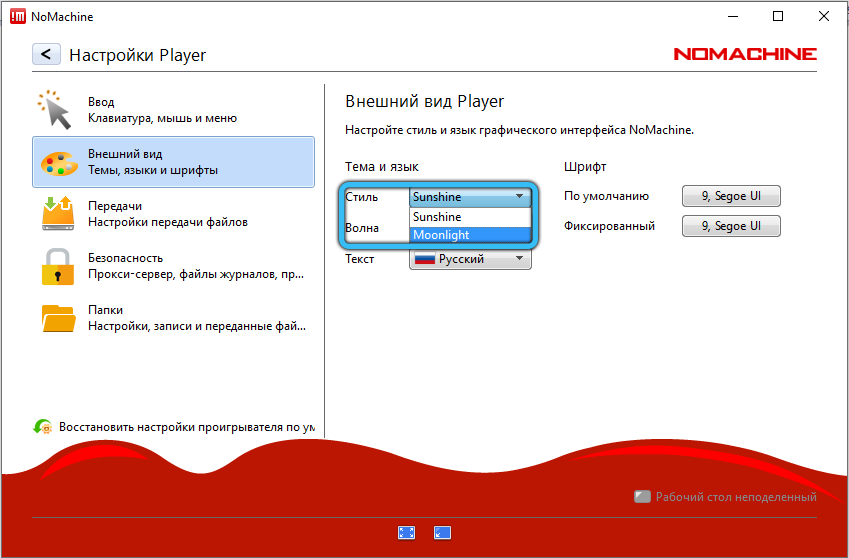
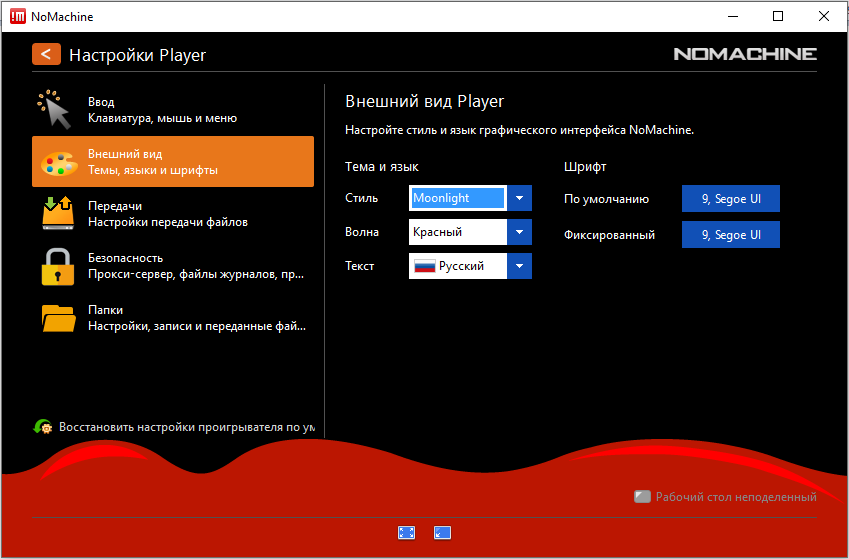
Išvada
Naudoti nuotolinį darbalaukį yra ypač patogi ir naudinga parinktis. Dėl suprantamos „NX Nomachine“ sąsajos, galimų nuotolinio valdymo įrenginių nustatymas yra gana paprastas. Dėl to vartotojas gauna visišką prieigą prie visų konjuguoto aparato galimybių, įskaitant muzikos klausymą, vaizdo įrašų žiūrėjimą, bet kokių failų redagavimą ir netgi dirbant su periferine įranga, pavyzdžiui, su spausdintuvu su spausdintuvu.
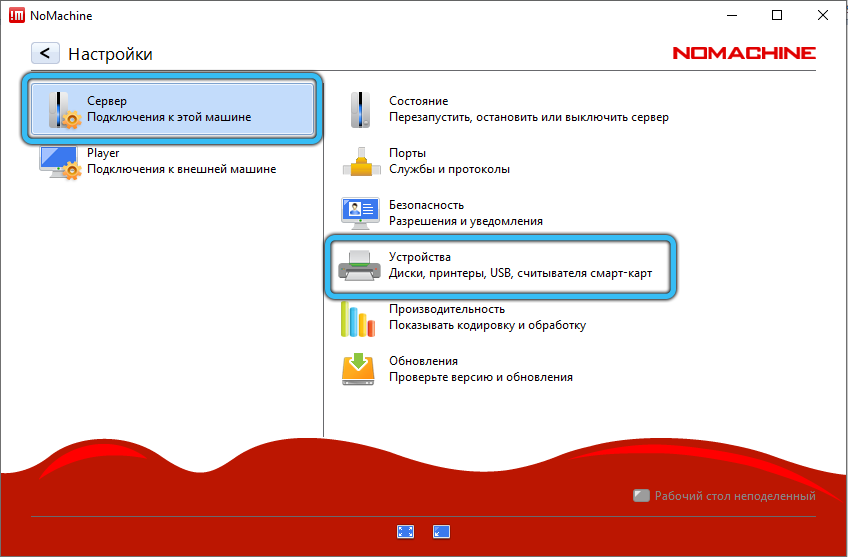
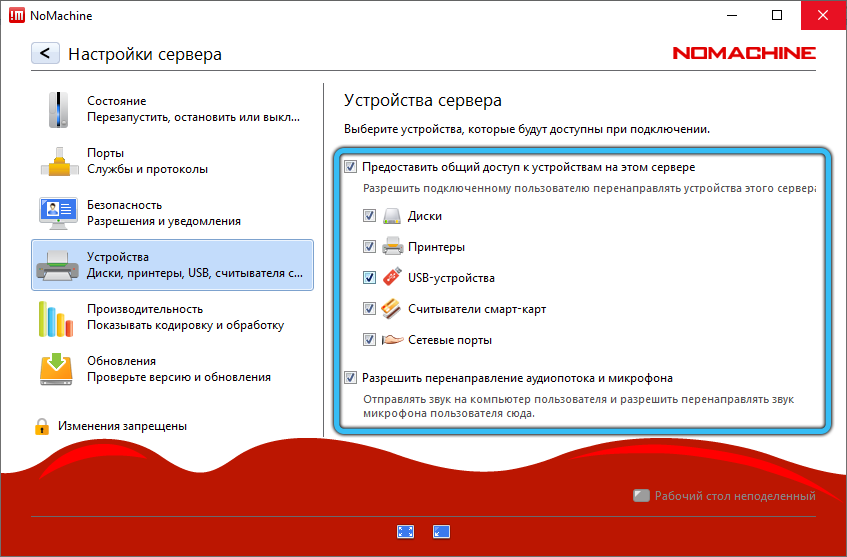
Mes mielai sužinosime jūsų nuomonę apie šią programą iš komentarų. Kaip įvertinti šios programos naudingumą? Ar jums kyla sunkumų ryšio metu? Jei turite ką papildyti šiuo straipsniu ar kuo pasidalyti su kitais skaitytojais, nedvejodami rašykite, mes mielai susipažinsime su kiekvienu požiūriu.
- « Kūrimas „Windows TFTP“ serveryje, nustatymas ir našumo patikrinimas
- Kas yra procesoriaus TDP ir ar įmanoma pakeisti parametrą »

